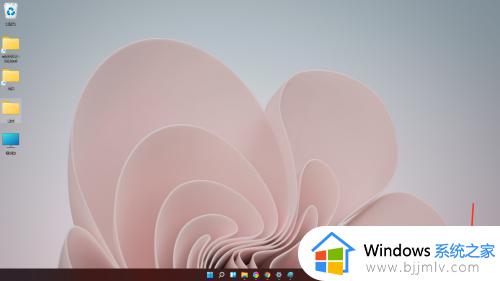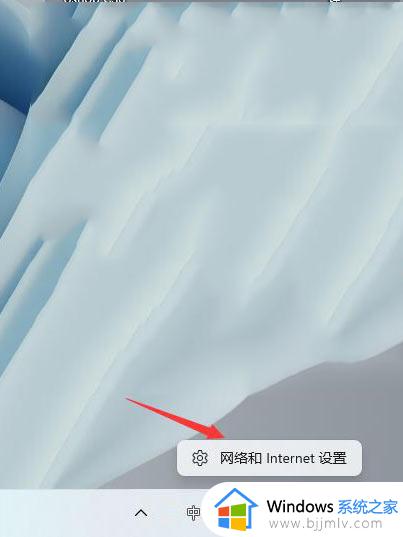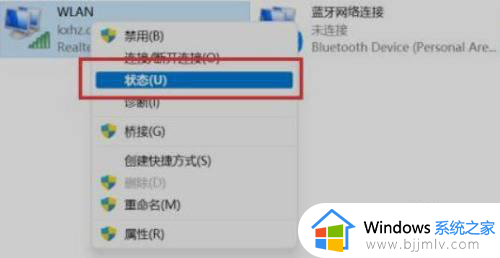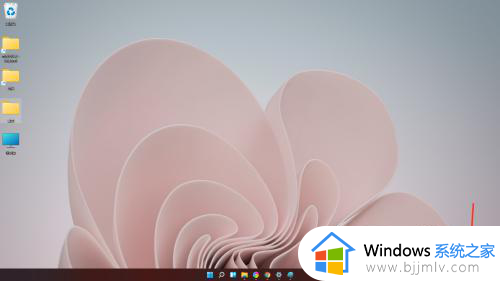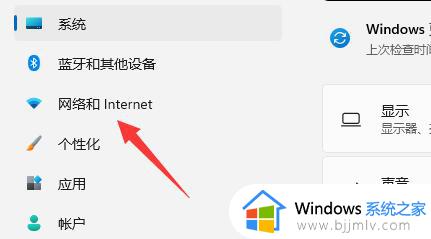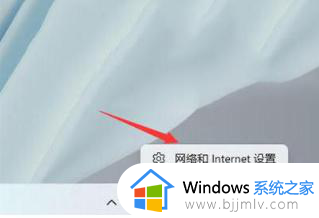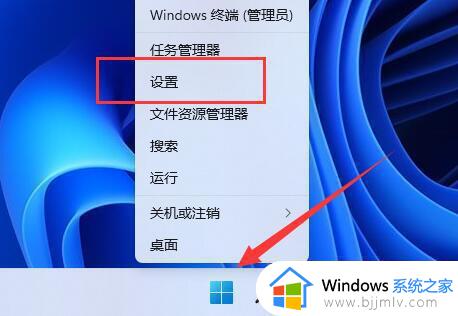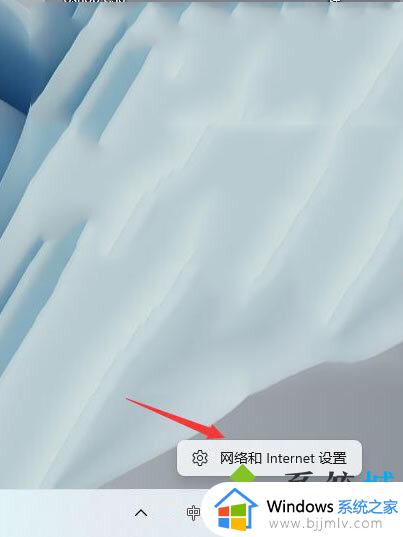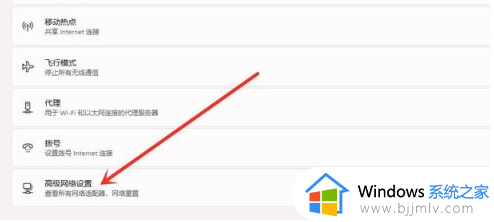win11笔记本如何查看wifi密码 笔记本电脑win11怎么查看wifi密码
更新时间:2024-04-08 10:14:41作者:runxin
对于使用win11笔记本电脑的用户来说,总是会选择连接区域内覆盖的无线wifi网络,同时也会设置开机自动连接,因此时间一久难免会忘记win11笔记本电脑中自动连接的wifi网络密码,因此有小伙伴就在咨询win11笔记本如何查看wifi密码呢?下面就是有关笔记本电脑win11怎么查看wifi密码全部内容。
具体方法如下:
1、进入电脑桌面,鼠标右键单击“网络”,进行下拉后,勾选“属性”。
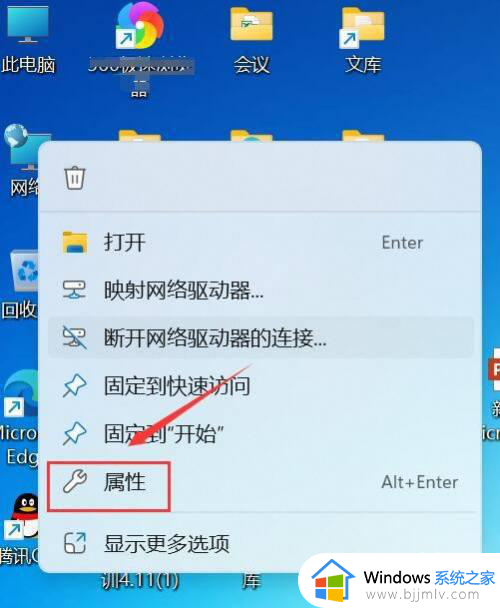
2、进入网络和共享中心,点击“更改适配器设置”。
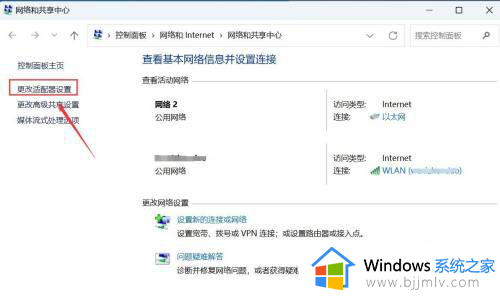
3、进入网络连接,点击“waln”。
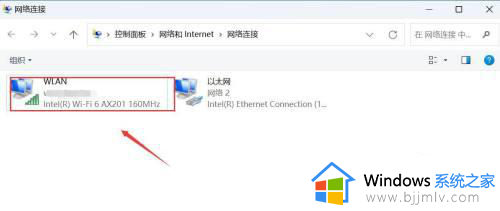
4、进入WALN状态,点击“无线属性”。
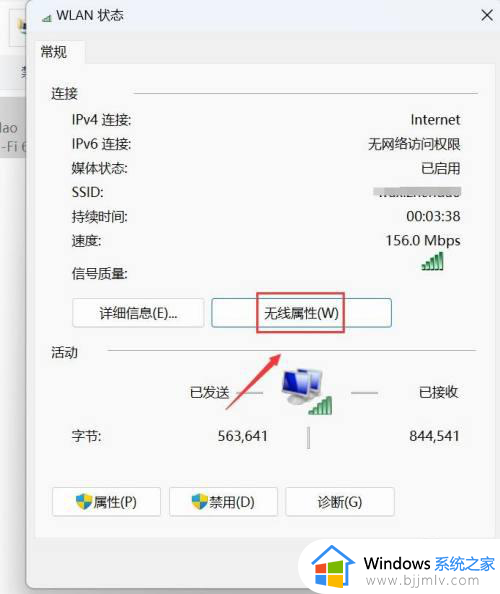
5、进入无线网络属性,点击“安全”。
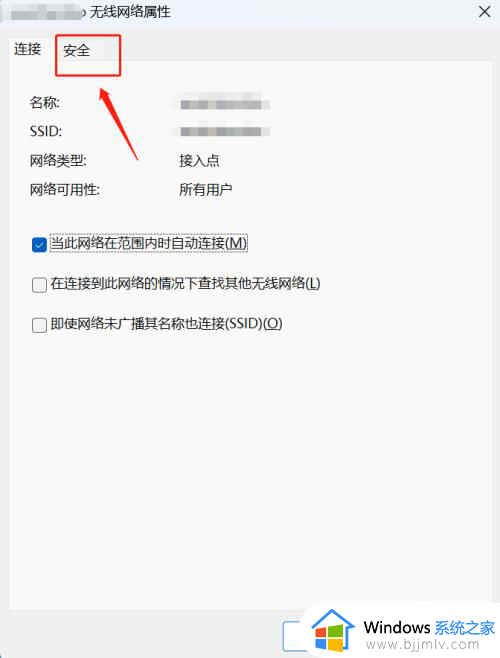
6、进入安全,点击“显示字符”,就可以查看WIFI密码。
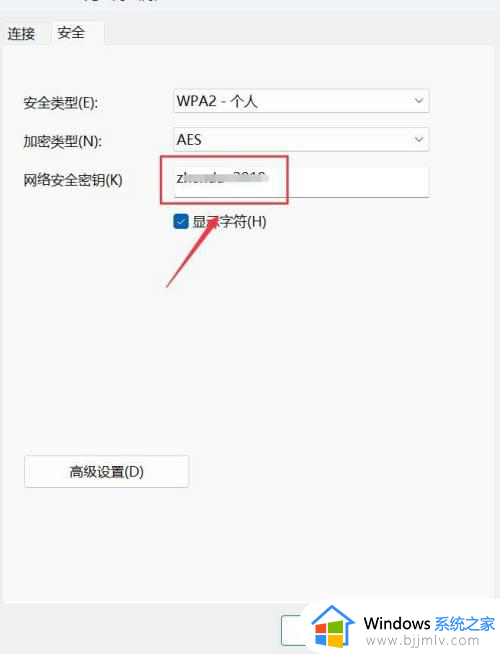
上述就是小编带来的笔记本电脑win11怎么查看wifi密码全部内容了,还有不清楚的用户就可以参考一下小编的步骤进行操作,希望本文能够对大家有所帮助。